جدول المحتويات
إذا تم ضغط معلومات متعددة في مجموعة بيانات كبيرة في خلية واحدة ، فمن الصعب العثور على البيانات والبحث عنها لعرضها أو القيام بأي مهمة. في هذه المقالة ، سأشرح كيفية تقسيم خلية إلى صفين في Excel.
فقط لجعل الشرح أكثر وضوحًا ، أستخدم عينة مجموعة بيانات لمعلومات الكتاب. لقد أخذت هنا عمودين هما اسم الكتاب و المؤلف . هنا ، توجد بعض الخلايا حيث توجد أسماء مؤلفين متعددين في خلية واحدة.

تنزيل للتدريب
انقسام a خلية إلى صفين. xlsm
طرق تقسيم خلية إلى صفين في Excel
1. استخدام Text to Columns لتقسيم خلية إلى صفين
يمكنك استخدام نص إلى أعمدة من الشريط لتقسيم خلية إلى صفوف.
دعونا نرى الإجراء.
أولاً ، حدد الخلية التي تريد تقسيمها. هنا ، حددت الخلية C5 .
ثم افتح علامة التبويب البيانات & gt؛ & gt؛ من أدوات البيانات & GT ؛ & GT. حدد Text to Columns

➤ A مربع الحوار سوف يطفو على السطح. من هناك حدد نوع الملف محدد وانقر فوق التالي .

➤ الآن حدد المحددات الخاصة بك القيمة لها.
➤ لقد اخترت فاصلة (،)
➤ انقر فوق التالي
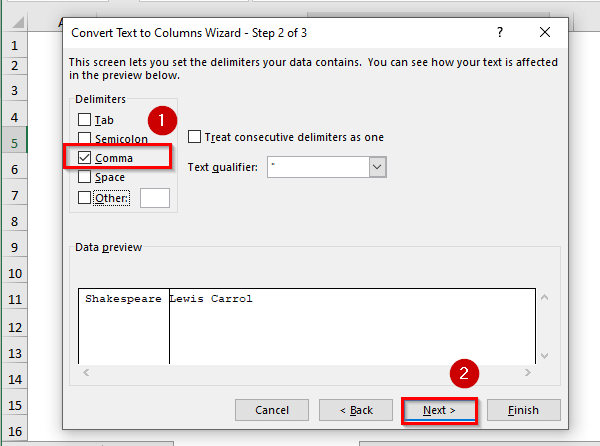
هنا يمكنك اختيار الوجهة وإلا احتفظ بها كما هي ثم انقر فوق إنهاء .
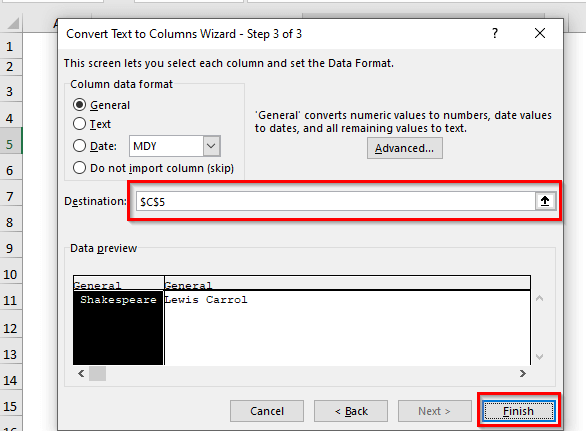
➤ هنا سترى القيمانقسم إلى أعمدة ، لكني أريد تقسيم هذه القيم إلى صفين.

هناك طريقتان تقليديتان لقلب الأعمدة إلى صفوف. هما خيارات اللصق و وظيفة TRANSPOSE.
I. خيارات اللصق
الآن ، لتقسيم العمود القيم في صفوف ، حدد الخلايا أولاً.
يمكنك استخدام الخيار قص أو نسخ .

➤ الآن انقر بزر الماوس الأيمن على الماوس ثم حدد نسخ (يمكنك استخدام قص أيضًا).

➤ حدد الخلية حيث تريد وضع القيمة.
➤ لقد حددت الخلية C6
➤ مرة أخرى انقر بزر الماوس الأيمن على الماوس ثم حدد Paste Transpose من Paste Options .
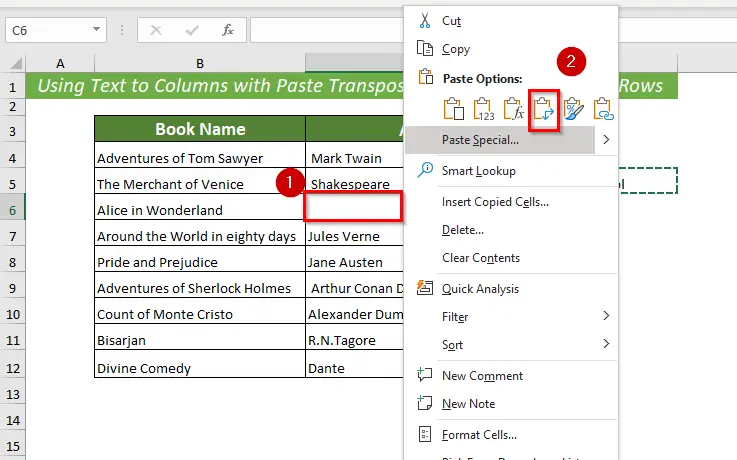
➤ الآن ستجد القيمة المحددة في الصف المحدد.

II. وظيفة TRANSPOSE
يمكنك أيضًا استخدام الوظيفة TRANSPOSE لتقسيم خلية إلى صفوف بعد استخدام Text to Columns .

➤ أولاً ، حدد الخلية لوضع القيمة الخاصة بك. لقد حددت الخلية C6
ثم اكتب الصيغة التالية في الخلية المحددة أو في شريط الصيغة .
=TRANSPOSE(D5) 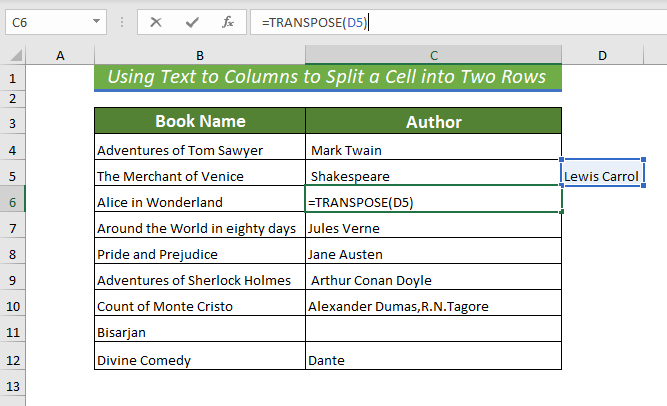
➤ هنا يتم تبديل القيمة المحددة في الخلية C6 .

قراءة المزيد: كيفية تقسيم خلية واحدة إلى خليتين في Excel (5 طرق مفيدة)
قراءات مماثلة
- Excel انقسام الخلية بواسطة محدد الصيغة
- كيفية تقسيم خلية واحدة فينصف في Excel (قطريًا وأفقيًا)
- صيغة Excel للتقسيم: 8 أمثلة
- كيفية عمل سطرين في خلية واحدة في Excel (4 طرق)
2. استخدام VBA لتقسيم خلية إلى صفين
يمكنك استخدام VBA لتقسيم خلية إلى صفين.
➤ افتح علامة التبويب Developer & gt؛ & gt؛ ثم حدد Visual Basic
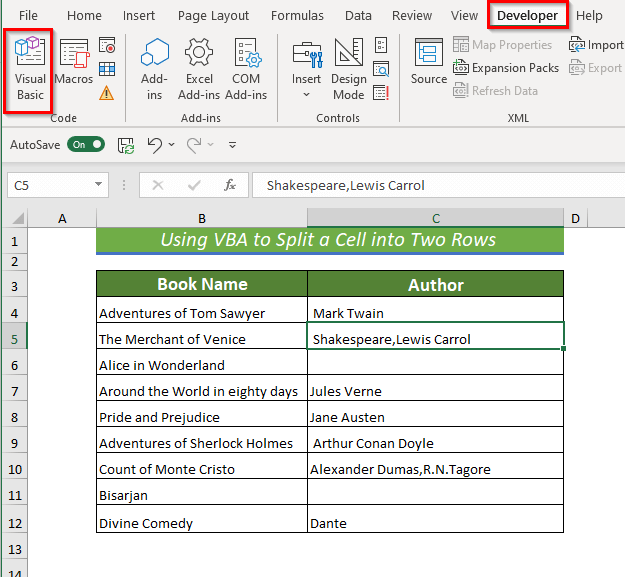
سيفتح نافذة جديدة من Microsoft Visual Basic for Applications.
➤ من إدراج & GT ؛ & GT. حدد وحدة .

➤ سيتم فتح وحدة جديدة .

الآن ، اكتب الكود في الوحدة النمطية .
9466
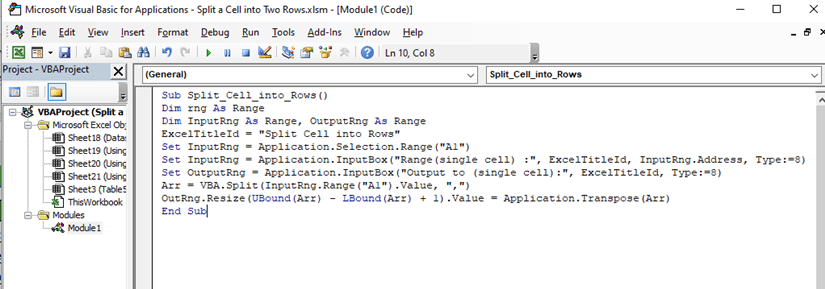
➤ احفظ الكود والعودة إلى ورقة العمل.
الآن ، حدد الخلية التي تريد تقسيمها إلى صفوف. لقد حددت الخلية C6
➤ افتح عرض علامة التبويب & GT ؛ & GT ؛ من وحدات ماكرو & GT ؛ & GT. حدد عرض الماكرو
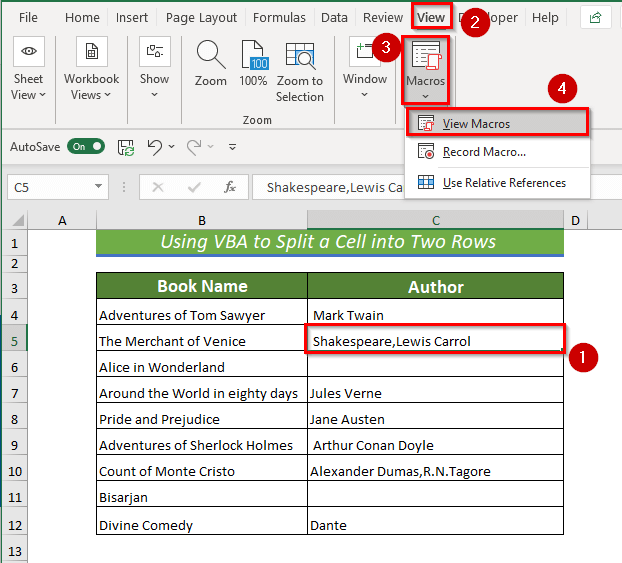
➤ A مربع حوار سوف يطفو على السطح. من هناك حدد ماكرو إلى تشغيل .
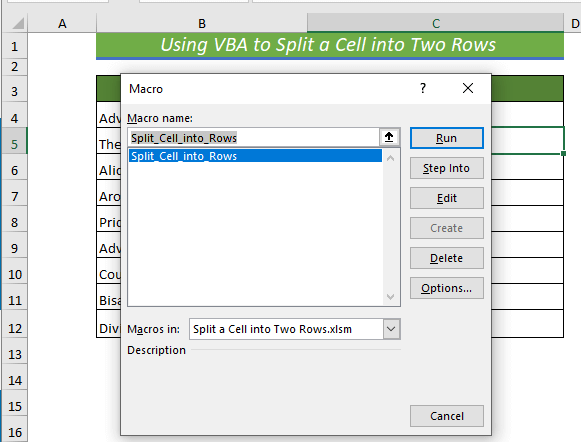
➤ ثم سيظهر مربع حوار باسم انقسام الخلية إلى صفوف . يمكنك تحديد الخلية أولاً أو يمكنك تحديد النطاق من مربع الحوار المنبثق .

الآن ، في إخراج إلى حدد النطاق الذي تريد وضع قيم تقسيم الخلية فيه.
➤ لقد حددت النطاق C5: C6 .

أخيرًا ، سترى أن قيمة الخلية المحددة مقسمة إلى قسمينالصفوف.

قراءة المزيد: Excel VBA: تقسيم السلسلة إلى خلايا (4 تطبيقات مفيدة)
3. استخدام Power Query
يمكنك أيضًا استخدام Power Query لتقسيم خلية إلى صفوف.
➤ أولاً ، حدد نطاق الخلايا.
➤ افتح بيانات علامة تبويب & GT ؛ & GT. ثم حدد من الجدول / النطاق
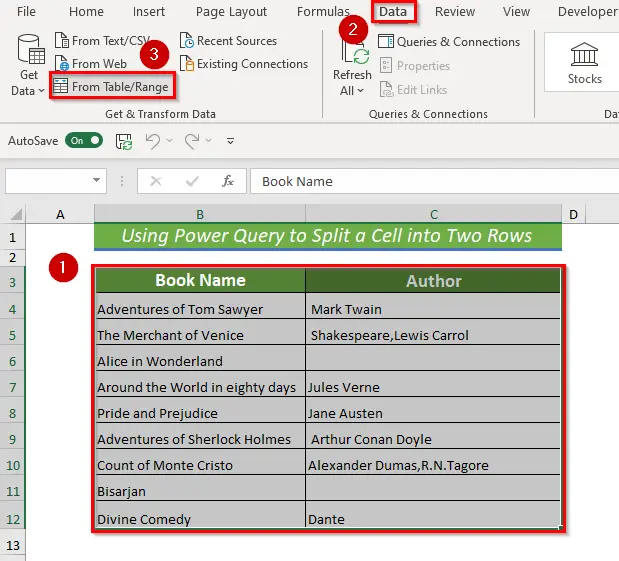
الآن ، سيظهر مربع حوار يظهر التحديد ثم حدد بلدي يحتوي الجدول على رؤوس . ثم انقر فوق موافق .

➤ هنا ، ستظهر نافذة جديدة.

من هناك ، حدد الخلية لتقسيمها إلى صفوف.
فتح الصفحة الرئيسية علامة التبويب & GT ؛ & GT ؛ من تقسيم العمود & GT ؛ & GT. حدد بواسطة المحدد
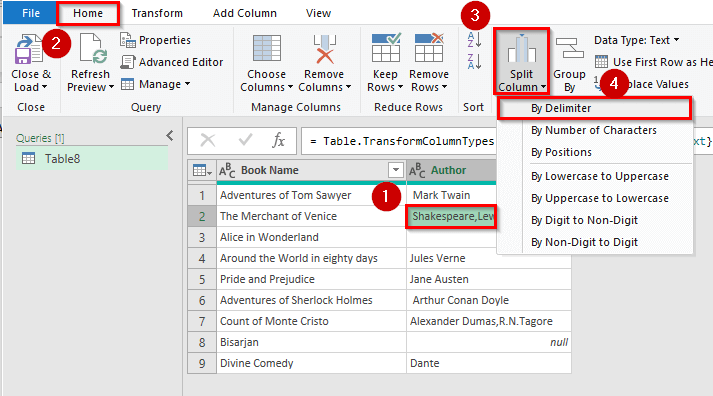
A مربع حوار سوف يطفو على السطح. من هناك حدد الفاصلة الفاصلة (،) ثم حدد صفوف من خيارات متقدمة . من حرف الاقتباس حدد بلا .
أخيرًا ، انقر فوق موافق .
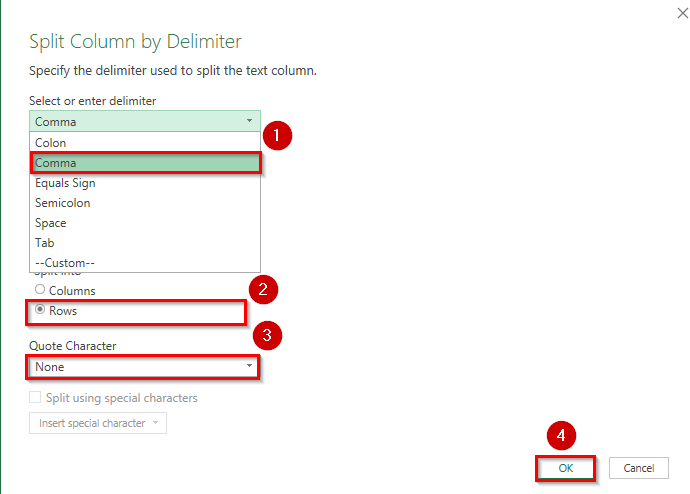
➤ في النهاية ، سترى أن الخلية المحددة مقسمة إلى صفين.

ولكن هناك عيبًا أنها تقسم القيم عن طريق نسخ الخلية المجاورة القيمة. لتصحيح ذلك ، يمكنك إزالة القيم المنسوخة الإضافية ثم نسخ نتيجة التقسيم إلى الصفوف التي تريدها.
عندما لا تكون قيمك مرتبطة بالخلية المجاورة ، أو إذا كان لديك عمود واحد فقط ، فإن Power Query سيعمل بشكل مثالي .
قراءة المزيد: كيفية تقسيم الخلايا في Excel (الدليل النهائي)
قسم الممارسة
لقد قدمت ورقة تدريب إضافية في ورقة العمل حتى تتمكن من ممارسة هذه الأساليب الموضحة.

الخاتمة
في هذه المقالة ، شرحت عدة طرق لتقسيم خلية إلى صفين في Excel. ستكون هذه الطرق مفيدة لك عندما تريد تقسيم خلية إلى صفين. في حال كان لديك أي لبس أو سؤال بخصوص هذه الأساليب ، يمكنك التعليق أدناه.

